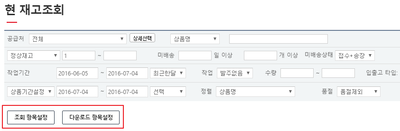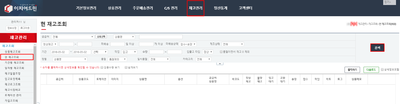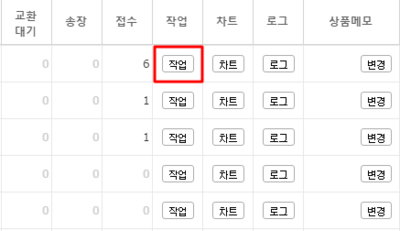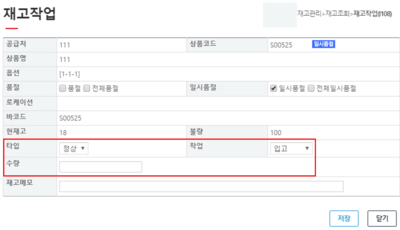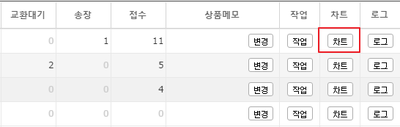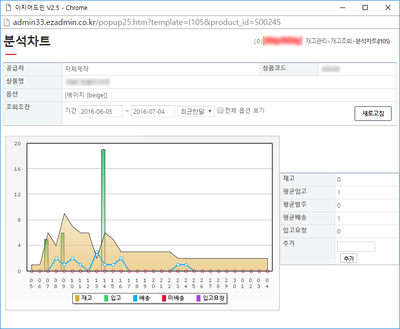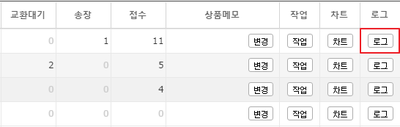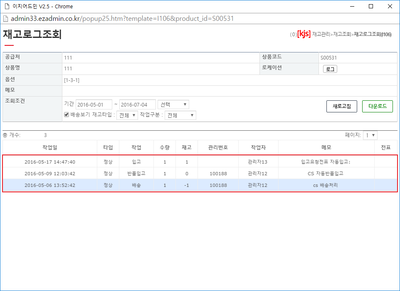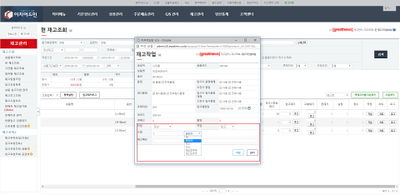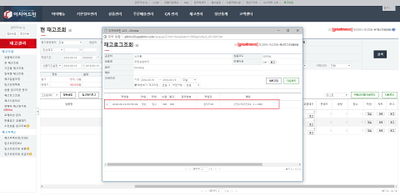"현+재고조회"의 두 판 사이의 차이
| (다른 사용자 한 명의 중간 판 13개는 보이지 않습니다) | |||
| 61번째 줄: | 61번째 줄: | ||
<br/><br/><br/><br/><br/><br/> | <br/><br/><br/><br/><br/><br/> | ||
| − | ==<big>'''step 2. 재고 작업하기'''</big>== | + | ==<big>'''step 2. 복수상품 검색하기(2017.04.13 업그레이드)'''</big>== |
| + | {|width="1200px" | ||
| + | |- | ||
| + | | valign=top| | ||
| + | |||
| + | [[파일:april01.png|400px|섬네일|오른쪽|(확대하려면 클릭)]] | ||
| + | 1. 특정상품(복수)을 사전 선택 후 선택상품에 대한 재고를 한 눈에 확인(엑셀파일 다운로드 가능) 할 수 있습니다. | ||
| + | |||
| + | |} | ||
| + | ---- | ||
| + | {|width="1200px" | ||
| + | |- | ||
| + | | valign=top| | ||
| + | |||
| + | [[파일:april02.png|400px|섬네일|오른쪽|(확대하려면 클릭)]] | ||
| + | 2. 다양한 검색조건(상품명, 옵션명 등)을 활용할 수 있습니다. | ||
| + | |||
| + | |} | ||
| + | ---- | ||
| + | {|width="1200px" | ||
| + | |- | ||
| + | | valign=top| | ||
| + | |||
| + | [[파일:april02.png|400px|섬네일|오른쪽|(확대하려면 클릭)]] | ||
| + | 3. 검색버튼을 클릭합니다. | ||
| + | |||
| + | |} | ||
| + | ---- | ||
| + | {|width="1200px" | ||
| + | |- | ||
| + | | valign=top| | ||
| + | |||
| + | [[파일:april02.png|400px|섬네일|오른쪽|(확대하려면 클릭)]] | ||
| + | 4. 상품이 검색되면 재고를 조회할 상품에 '''담기'''버튼을 클릭합니다. | ||
| + | |||
| + | |} | ||
| + | ---- | ||
| + | {|width="1200px" | ||
| + | |- | ||
| + | | valign=top| | ||
| + | |||
| + | [[파일:april02.png|400px|섬네일|오른쪽|(확대하려면 클릭)]] | ||
| + | 5. 재고를 조회할 상품을 모두 담았다면 '''담은목록 일괄 설정''' 버튼을 클릭합니다. | ||
| + | |||
| + | |} | ||
| + | ---- | ||
| + | {|width="1200px" | ||
| + | |- | ||
| + | | valign=top| | ||
| + | |||
| + | [[파일:april02.png|400px|섬네일|오른쪽|(확대하려면 클릭)]] | ||
| + | 6. 검색버튼을 클릭합니다. | ||
| + | |||
| + | |} | ||
| + | ---- | ||
| + | {|width="1200px" | ||
| + | |- | ||
| + | | valign=top| | ||
| + | |||
| + | [[파일:april02.png|400px|섬네일|오른쪽|(확대하려면 클릭)]] | ||
| + | 7. 선택한 상품에 대한 재고를 확인할 수 있습니다. | ||
| + | |||
| + | |} | ||
| + | ---- | ||
| + | {|width="1200px" | ||
| + | |- | ||
| + | | valign=top| | ||
| + | |||
| + | [[파일:april02.png|400px|섬네일|오른쪽|(확대하려면 클릭)]] | ||
| + | 8. 다운로드 버튼을 클릭하면 엑셀파일로 다운로드를 할 수 있습니다. | ||
| + | |||
| + | |} | ||
| + | |||
| + | ==<big>'''step 3. 재고 작업하기'''</big>== | ||
{|width="1200px" | {|width="1200px" | ||
| 98번째 줄: | 171번째 줄: | ||
<br/><br/><br/><br/><br/><br/> | <br/><br/><br/><br/><br/><br/> | ||
| − | ==<big>'''step | + | ==<big>'''step 4. 재고작업이력 확인'''</big>== |
{|width="1200px" | {|width="1200px" | ||
| 134번째 줄: | 207번째 줄: | ||
4. 조회조건에 해당하는 기간동안의 재고 변동추이, 일자별 입고수량, 배송/미배송 주문, 입고요청수량 등을 일자별로 확인 가능합니다. | 4. 조회조건에 해당하는 기간동안의 재고 변동추이, 일자별 입고수량, 배송/미배송 주문, 입고요청수량 등을 일자별로 확인 가능합니다. | ||
|} | |} | ||
| + | ---- | ||
| + | ===상품 단위별 재고 수량 변경 (2018.10.12 업그레이드)=== | ||
| + | ---- | ||
| + | {|width="1200px" | ||
| + | |- | ||
| + | | valign=top| | ||
| + | |||
| + | [[파일:Gjlee091807.jpg|400픽셀|오른쪽|섬네일|(확대하려면 클릭)]] | ||
| + | 1. 상품 단위 선택 후 수량을 입력합니다. | ||
| + | {| class="wikitable" | ||
| + | |- | ||
| + | | 이지어드민 > 재고관리 > 현재고조회 > 작업 | ||
| + | |} | ||
| + | |||
| + | * 상품 단위 설정은 <[[재고작업-재고단위 설정]]>을 참조해 주세요. | ||
| − | == | + | |} |
| − | + | ---- | |
| − | + | {|width="1200px" | |
| − | + | |- | |
| + | | valign=top| | ||
| + | [[파일:Gjlee091811.jpg|400픽셀|오른쪽|섬네일|(확대하려면 클릭)]] | ||
| + | 2. 설정 된 재고단위 수량으로 반영된 것을 확인할 수 있습니다.<br/> | ||
| + | {| class="wikitable" | ||
|- | |- | ||
| − | | | + | | 이지어드민 > 재고관리 > 현재고조회 > 로그 |
| − | + | |} | |
| − | |||
|} | |} | ||
2018년 10월 15일 (월) 01:52 기준 최신판
개요
|
현 재고조회에서는 다양한 검색 조건을 활용해서 특정 조건의 재고를 조회할 수 있으며, 입/출고 등의 재고 작업도 가능합니다.
step 1. 검색하기
step 2. 복수상품 검색하기(2017.04.13 업그레이드)
step 3. 재고 작업하기
step 4. 재고작업이력 확인
상품 단위별 재고 수량 변경 (2018.10.12 업그레이드)
|